


En Photoshop, podemos aplicar transformaciones a una selección, una capa completa, varias capas o una máscara de capa. también podemos aplicar transformaciones a un trazado.
Importante: No podemos transformar la capa de fondo. Para transformarla, primero debemos convertirla en una capa normal.
En Menú>Edición, encontramos el submenú Transformar que nos permite aplicar las siguientes transformaciones a un elemento:

![]() En Photoshop, se pueden utilizar varios comandos sucesivamente antes de aplicar las transformaciones acumuladas. Por
ejemplo, puede elegir Escala y arrastrar un manejador para cambiar la escala y, a continuación, seleccionar Distorsionar y
arrastrar un manejador para distorsionar
En Photoshop, se pueden utilizar varios comandos sucesivamente antes de aplicar las transformaciones acumuladas. Por
ejemplo, puede elegir Escala y arrastrar un manejador para cambiar la escala y, a continuación, seleccionar Distorsionar y
arrastrar un manejador para distorsionar

 Importante: Al transformar una imagen de mapa de bits, la imagen será menos nítida cada
vez que se lleve a cabo una transformación; por lo tanto, es preferible utilizar varios comandos antes de aplicar la transformación
acumulada que aplicar cada transformación por separado.
Importante: Al transformar una imagen de mapa de bits, la imagen será menos nítida cada
vez que se lleve a cabo una transformación; por lo tanto, es preferible utilizar varios comandos antes de aplicar la transformación
acumulada que aplicar cada transformación por separado.

El comando Transformación libre permite aplicar transformaciones (girar, cambiar la escala, sesgar, distorsionar y perspectiva) en una operación continua.
 El comando Deformar permite arrastrar puntos de control para manipular la forma de imágenes, formas, trazados, etc.
El comando Deformar permite arrastrar puntos de control para manipular la forma de imágenes, formas, trazados, etc.
Para deformar un elemento.
Nota: Si eliges un comando de transformación distinto o el comando Transformación libre, haz clic en el botón Cambiar entre modos de transformación libre y deformación en la barra de opciones.

TEMAS RELACIONADOS
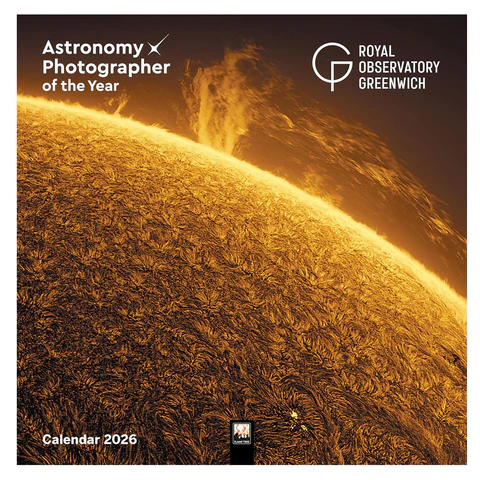
Astronomy Photographer of the Year 2026
El concurso y la exposición Fotógrafo Astronómico del Año ZWO están organizados y son propiedad del Consejo Directivo del Museo Marítimo Nacional, Park Row, Greenwich, Londres, SE10 9NF...
Fecha límite: Hasta el 02-03-2026.
Participantes: Abierto a todos.
Cuota de inscripción: £10.
Temática: Astronomía. Hay ocho categorías diferentes.
Premios
Galería JGM: Tall Ships Races La Coruña
Entre el 24 y 27 de agosto del 2023 tuvo lugar la regata Tall Ships Races en La Coruña. Se trata de la décima ocasión en la que la regata ha recalado en el puerto herculino...

William Klein. El fotógrafo callejero rebelde.
Klein fue uno de los fotógrafos callejeros más rebeldes en el curso de la historia. Se opuso a todas las tradiciones de la fotografía, como la composición, el uso de lentes gran angular, el desenfoque de sus fotografías, el acercamiento y la personalización, la interacción con sus sujetos, la creación de imágenes granuladas y de alto contraste...
'Instantáneo y eterno' de Zhang Yanguang

Ganadores del Astronomy Photographer of the Year 2025
Alessandro Marena (Italia), Premio SERIE BLANCO Y NEGRO DEL AÑO 2025 a su serie "Jurassic Park"...